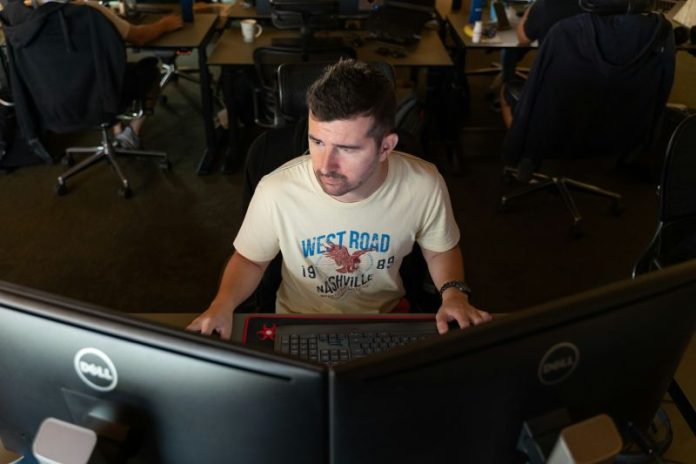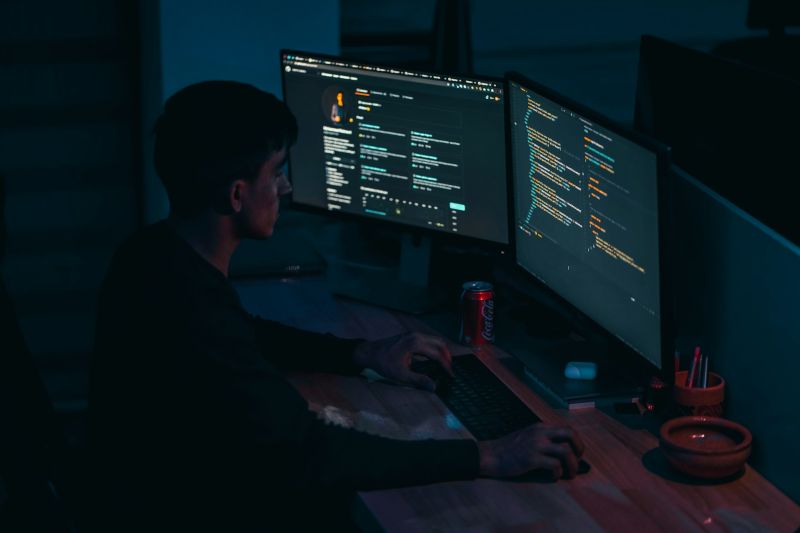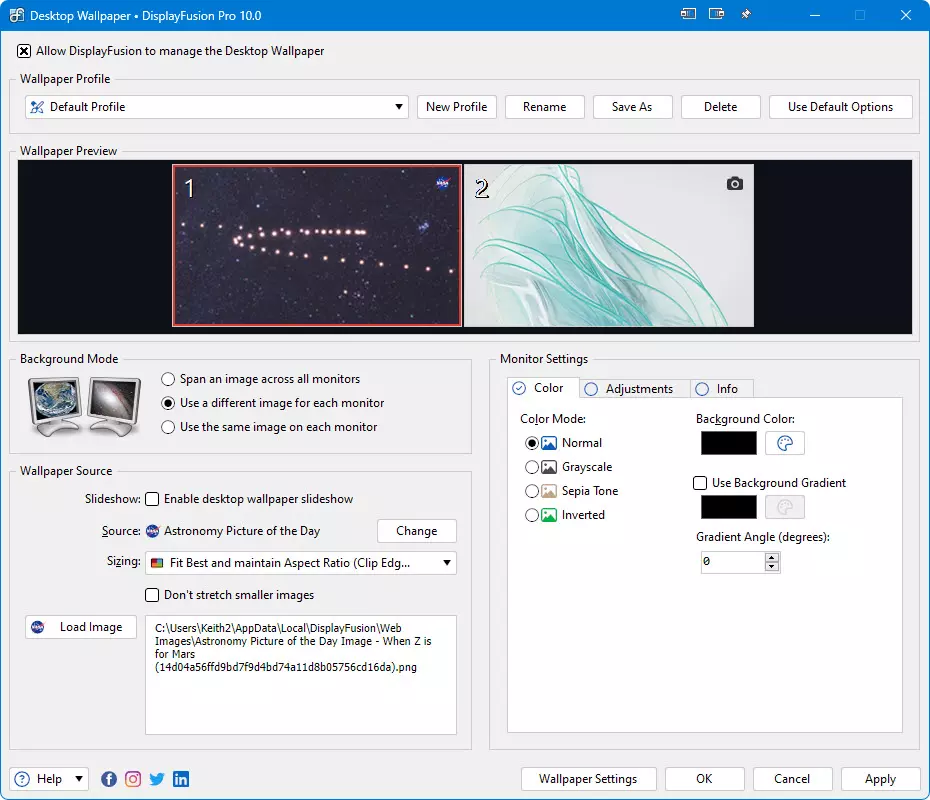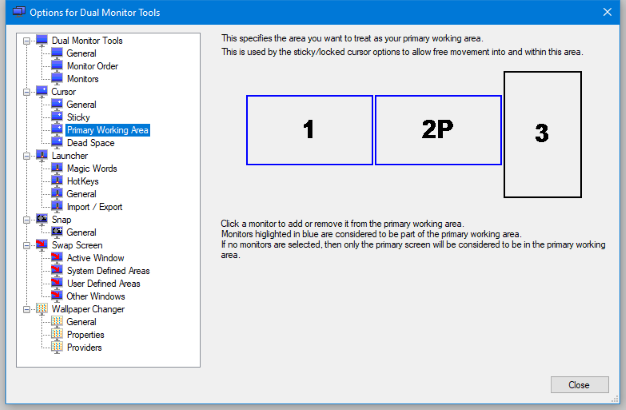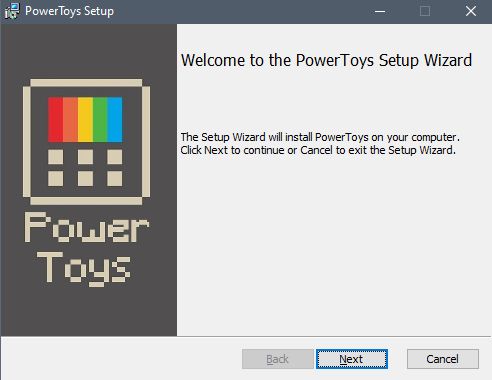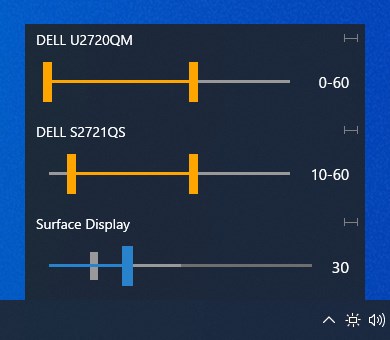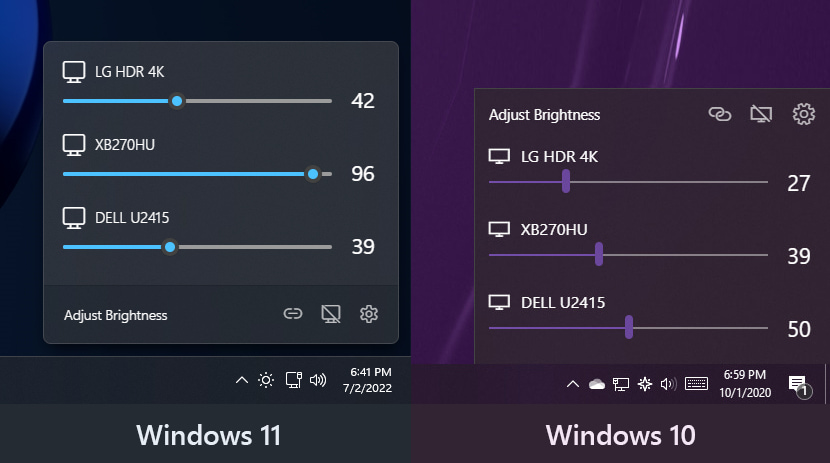Nalazimo se u vremenu kada je multitasking postao pravilo u gotovo svim radnim i poslovnim okruženjima.
Iz tog razloga vrlo je popularno korištenje dva ili više monitora jer se tako dobiva više radnog prostora i bolji pregled nad radnom površinom računala.
Windowsi 10 i 11 su definitivno unaprijedili svoje postavke pa je tako upravljanje dvama ili većim brojem monitora danas mnogo lakše, ali i dalje postoje segmenti koji ovdje nisu obuhvaćeni.
Za kompletan nadzor nad radom dva ili više monitora ipak je potrebno koristiti specijalizirane aplikacije koje će vam omogućiti balansiranje postavki u sitne detalje. Navest ćemo ih u nastavku.
-
DisplayFusion
DisplayFusion je jedna od najpoznatijih aplikacija u kontekstu nadogradnje iskustva korištenja dva ili više monitora.
S njom možete raditi razne stvari – prilagoditi trake zadataka na ostalim monitorima, deaktivirati monitore koji nisu aktivni u bilo koje vrijeme, postaviti različite pozadine za svaki monitor itd.
Jedna od najkorisnijih značajki u aplikaciji je mogućnost stvaranja posebnih pozicija za otvorene prozore. Na taj način korisnik može na bilo kojoj poziciji na zaslonu postaviti otvaranje aplikacija što je izuzetno praktično i produktivnost se tako postavlja na razinu više.
Velika mana ove aplikacije je što su gotovo sve njene značajke dijelom „Pro“ verzije koja se plaća pa se zapravo besplatna verzija niti ne može preporučiti.
Dobra je stvar što prije odluke o plaćanju pretplate možete putem „free triala“ nakratko isprobati aplikaciju.
-
Dual Monitor Tools
Ako vam plaćanje pretplate nije opcija, Dual Monitor Tools bi mogla biti aplikacija koju tražite.
Konceptualno je ona jako slična DisplayFusion aplikaciji, no ne ide toliko u detalje. Nekim korisnicima je to možda zanemarivo jer na izbor imaju sve ono najvažnije.
Samo neke od značajki koje su dostupne u Dual Monitor Tools aplikaciji su pomicanje kursora među monitorima putem tipkovnog prečaca, mijenjanje načina na koji se kursor miša pomiče među monitorima, mijenjanje načina na koji se aktivni prozor pomiče na zaslonima, postavljanje pozadine za svaki zaslon, mogućnost postavljanja pojedinačne fotografije na svim zaslonima itd.
Radi se o vrlo dobroj aplikaciji i za većinu korisnika ona će u kontekstu upravljanja većim brojem monitora biti sjajan alat.
-
Microsoft PowerToys
Microsoftova PowerToys aplikacija uključuje niz alata koji mogu povećati produktivnost na više načina, no od svih se posebno izdvajaju oni vezani uz postavke miša koje omogućavaju njegovu lakšu upotrebu na velikim zaslonima ili na većem broju monitora.
Jedan od onih koji su vrlo praktični ima naziv „Mouse Jump“ i s njim se nakon pritiska tipke po izboru može minimizirati pregled svih zaslona koji pokazuje gdje je kursor. Kod ovakvog pregleda jednostavno je potrebno kliknuti kamo želite usmjeriti miš i u trenutku će se napraviti skok na tu lokaciju.
Na prikazani način se korisnik jako brzo kreće s kursorom miša, što na kraju ubrzava i rad, a pogotovo kad se radi o velikim zaslonima.
Još jedna zanimljiva značajka je označavanje kursora miša što pomaže za lociranje vaše trenutne pozicije.
Kako u PowerToys aplikaciji nije sve vezano samo uz postavke miša, navest ćemo zanimljivu značajku pod nazivom FancyZones. Ona korisniku omogućuje stvaranje prilagođenih područja za prozore aplikacija pa se tako može podijeliti zaslon ili drugačije oblikovati veličina pojedinih područja na zaslonu.
Ovo je jako korisno tijekom rada na velikim zaslonima ili tijekom korištenja većeg broja monitora jer korisnik zapravo može područja na zaslonu namijeniti pojedinačnim aplikacijama kako bi se prostorno još bolje organizirao prikaz.
-
Monitorian
Korištenje dva ili više monitora nije samo vezano uz upravljanje prikazima aplikacija, već vrlo važnu stavku čini i vizualna konzistentnost. Windowsi su u toj domeni prilično loši jer čak vam za jednostavne postavke kao što je postavljanje svjetline treba posebni softver.
Srećom, Monitorian aplikacija upravo osigurava vizualnu konzistentnost iskustva rada s većim brojem monitora.
Ono gdje je Monitorian sjajan je promjena svjetline kod svih uključenih monitora (pojedinačno ili za sve) te prilagodba kontrasta. Kod ovih promjena postavki možete vizualno prilagoditi zaslone ovisno o sadržaju koji je na njima prikazan i, primjerice, mijenjanje razine svjetline ide u detalje pa možete birati raspon vrijednosti pojedinačno po monitoru.
Tijekom korištenja većeg broja monitora više vam se neće događati da svjetlina i kontrast nisu dobro izbalansirani, a to je pogotovo važno za korisnike koji se bave uređivanjem bilo kojeg oblika vizualnog sadržaja.
-
Twinkle Tray
Namjena Twinkle Tray aplikacije je slična kao i kod Monitoriana, ali za nijansu kvalitetnija. Za početak je potrebno navesti da Twinkle Tray ima mnogo modernije korisničko sučelje koje na Windowsima izgleda fantastično.
Aplikacija ima gotovo identične značajke za promjenu svjetline i kontrasta te njihovu prilagodbu, no postoje još neke dodatne stvari koje uključuje.
Na primjer, korisnik može promijeniti brzinu prilagodbe svjetline, preimenovati monitore kako bi ih lakše identificirao i lakše mijenjao njihove postavke, postaviti posebne prečace za promjene vrijednosti svjetline te stvoriti automatske obrasce za mijenjanje svjetline po određenim razdobljima u danu.
Korisnici koji na dnevnoj bazi koriste dva ili više monitora u svom radu trebali bi isprobati neku od navedenih aplikacija jer se jedino putem njih može dobiti mogućnost postavljanja stavki koje u Windowsima nisu obuhvaćene.
Nakon što isprobate ove aplikacije, primijetit ćete da se vaša produktivnost u radu dodatno poboljšala i da je mnogo lakše raditi kada prikaz zaslona možete u detalje podesiti da odgovara sukladno vašim potrebama.
Ervin Mičetić